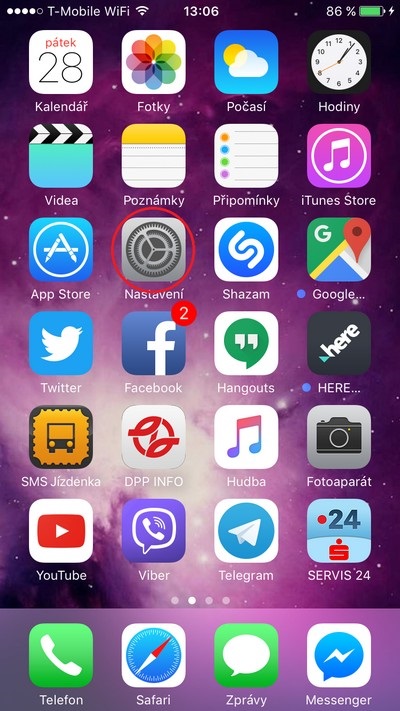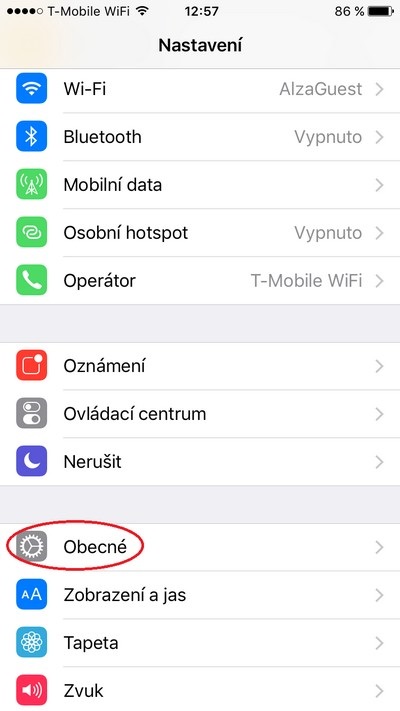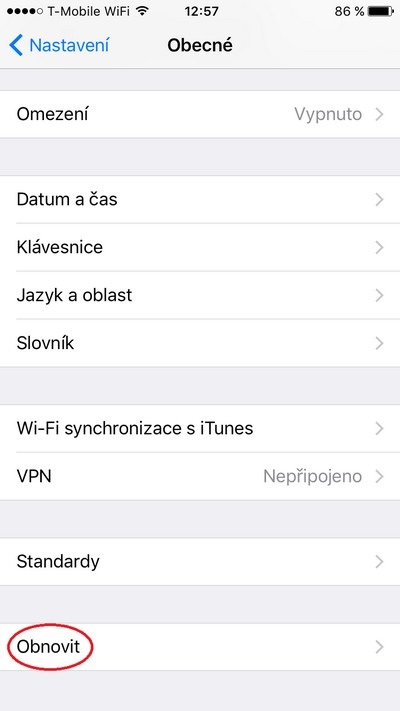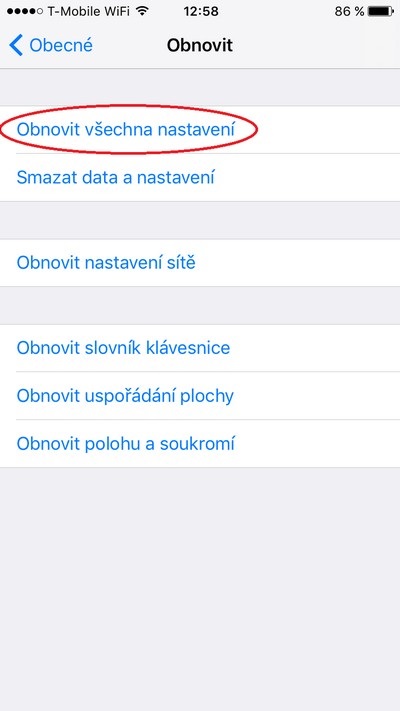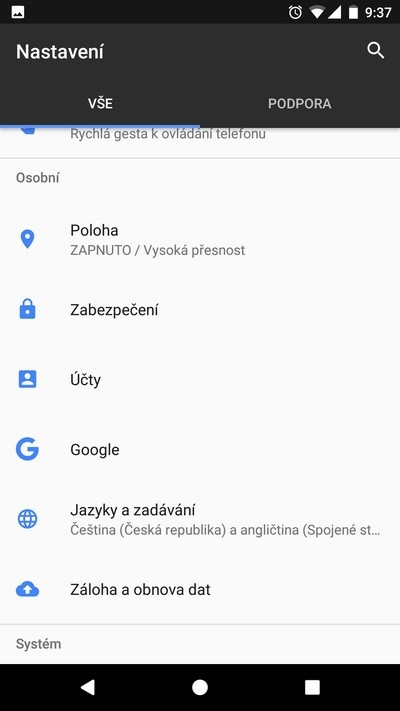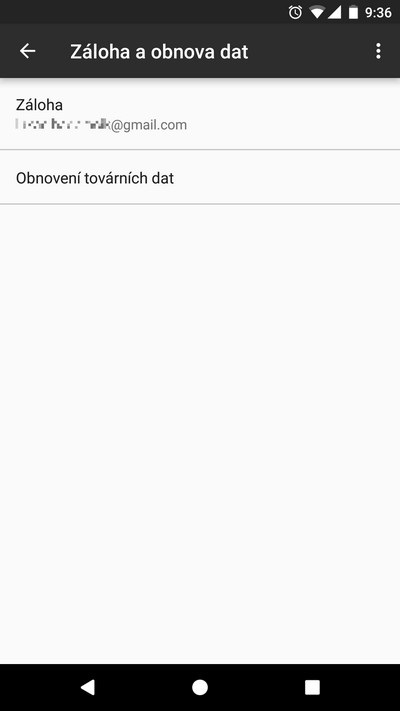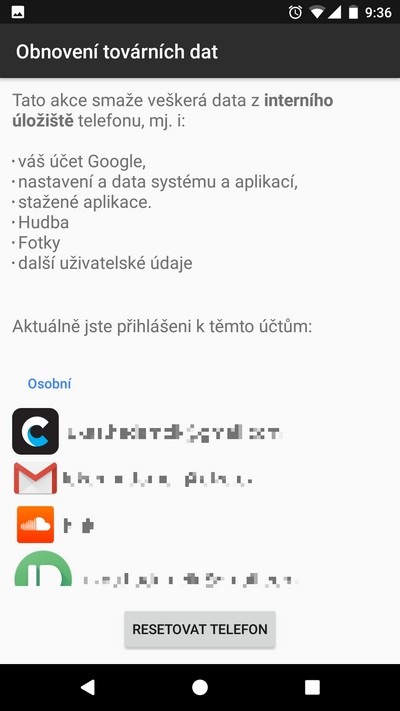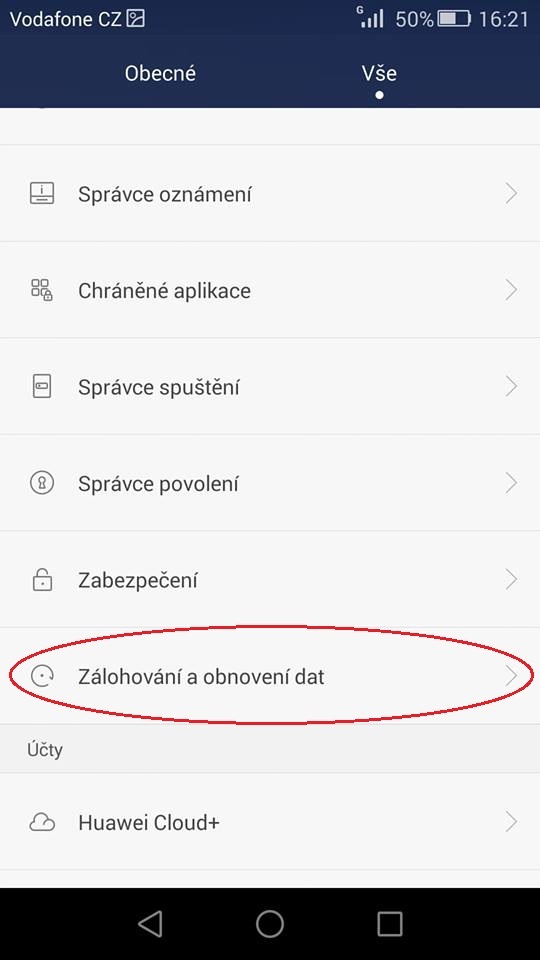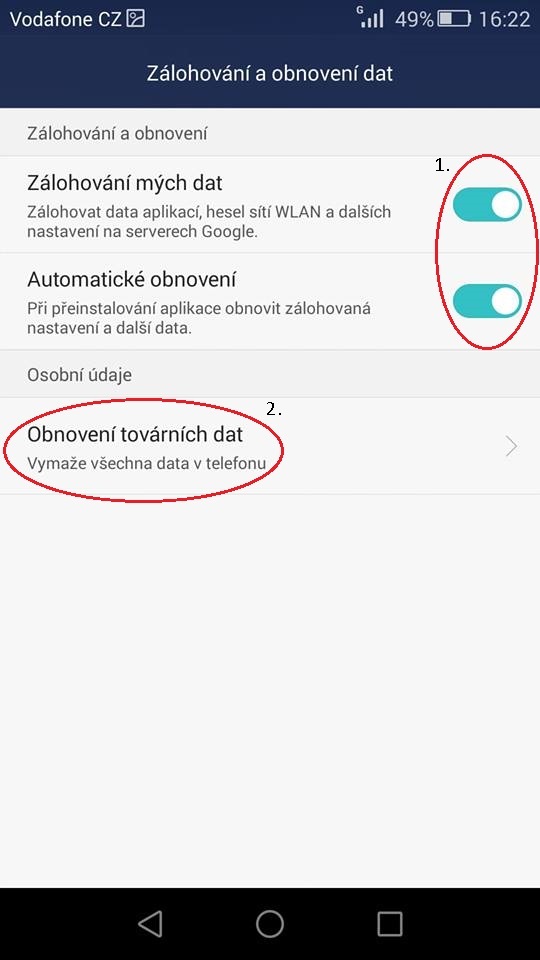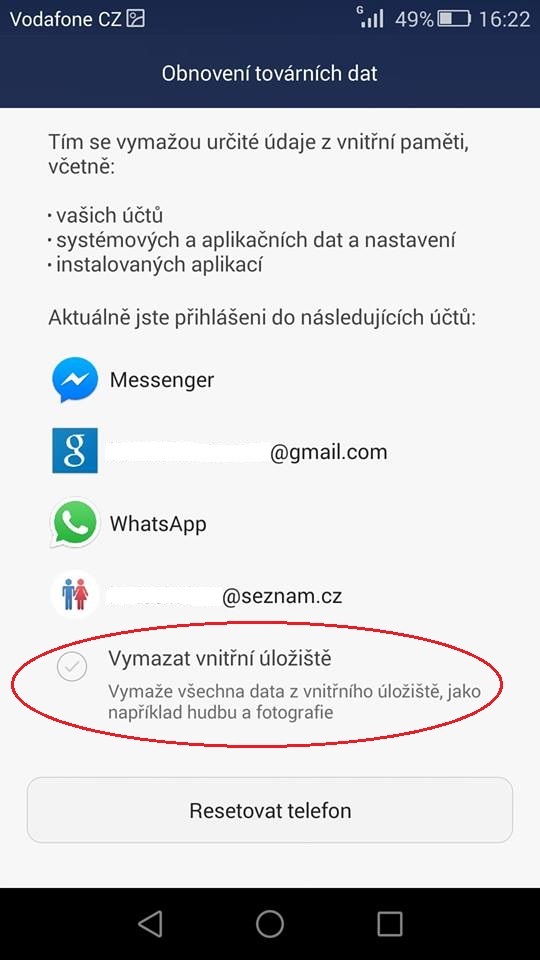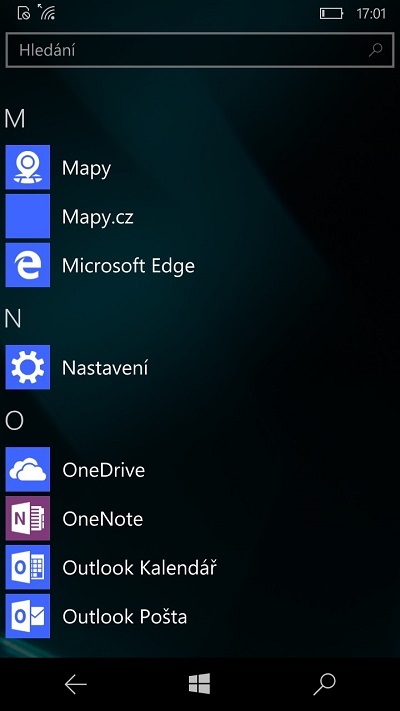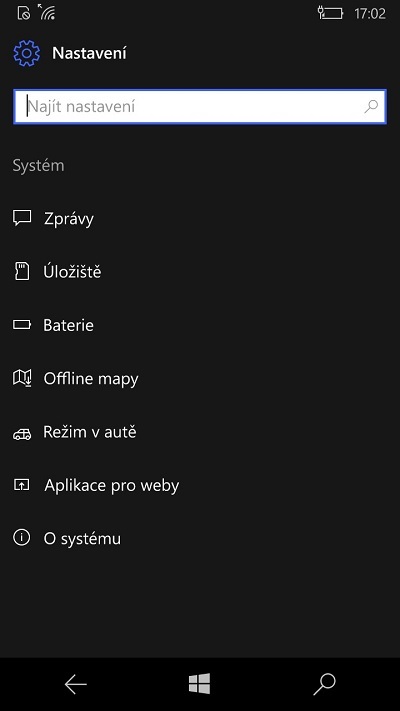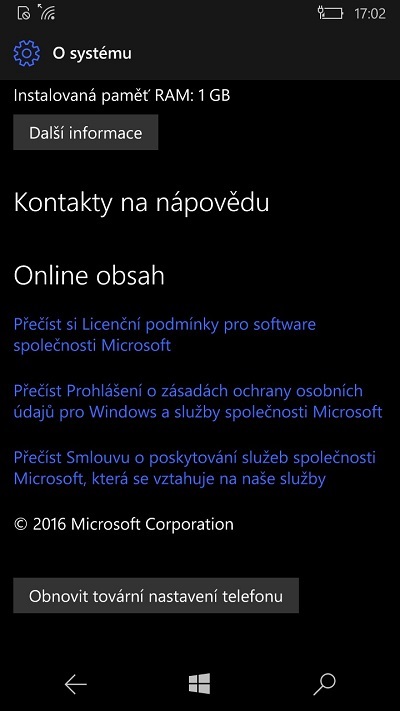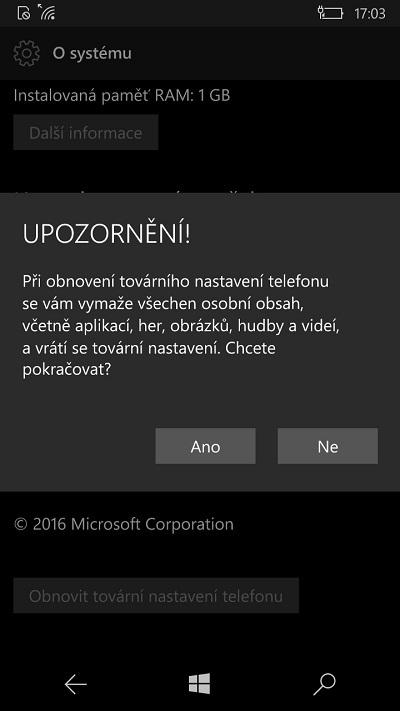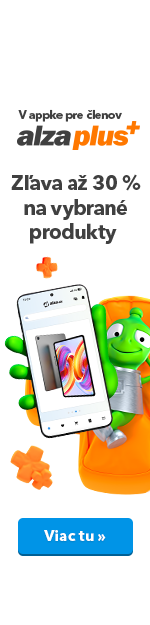
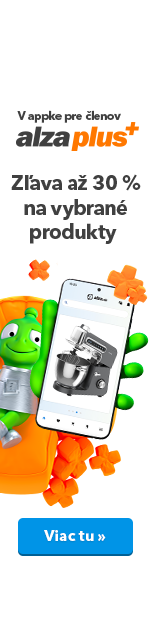
Ako uviesť telefón do továrenského nastavenia

Uvedenie telefónu do továrenského nastavenia je proces, pri ktorom zmažete všetky nastavenia a všetky dáta uložené v internej pamäti. Len čo uvediete smartfón späť do továrenského nastavenia, bude softvérovo vyzerať rovnako, ako keď ste ho prvýkrát vybalili zo škatule. Tento proces sa vykonáva napríklad v situácii, keď máte zahltený telefón, prípadne sa vyskytujú problémy s jeho ovládaním. V tomto článku sa dozviete, ako uviesť mobil do továrenského nastavenia v prípade jednotlivých OS.
Pred využitím nášho návodu potrebujete najskôr zistiť operačný systém svojho telefónu. Ten môžete jednoducho odvodiť od značky a modelu zariadenia, prípadne ho zistíte v nastaveniach telefónu pod záložkou "informácie o telefóne" (zvyčajne je to posledná položka v nastavení).
Pri uvedení telefónu do továrenského nastavenia dôjde nenávratne k strate takmer všetkých dát. Nerobte preto tento krok unáhlene. Najskôr si dôkladne premyslite, aké dáta bude potrebné uchovať a zálohujte ich on-line alebo na externom úložisku.
Kedy vykonávame obnovu do továrenského nastavenia?
 Najčastejšie sa stretnete s odporúčaním, aby ste vo svojom mobilnom telefóne obnovili továrenské nastavenia po aktualizácii systému. Aktualizovaný systém môže spôsobiť pomalú odozvu, či dokonca padanie alebo zasekávanie niektorých skorších aplikácií. Uvedenie smartfónu do továrenského nastavenia tak najčastejšie vyrieši väčšinu softvérových problémov, ktorými telefón doteraz trpel.
Najčastejšie sa stretnete s odporúčaním, aby ste vo svojom mobilnom telefóne obnovili továrenské nastavenia po aktualizácii systému. Aktualizovaný systém môže spôsobiť pomalú odozvu, či dokonca padanie alebo zasekávanie niektorých skorších aplikácií. Uvedenie smartfónu do továrenského nastavenia tak najčastejšie vyrieši väčšinu softvérových problémov, ktorými telefón doteraz trpel.
Ďalším dôvodom môže byť spomalený/zahltený systém pri dlhodobom používaní telefónu. Najmä staršie modely smartfónov nie sú už po pár rokoch také rýchle, ako keď ste ich kúpili. A práve ich uvedenie do továrenského nastavenia môže celý problém so spomaleným systémom vyriešiť.
Pokiaľ si kúpite nový smartfón a ten starý sa rozhodnete predať alebo darovať, aj vtedy uveďte mobilný telefón do továrenského nastavenia, aby ste zmazali obsah telefónu. Aj v tomto prípade si však dávajte pozor, pretože nie všetky dáta budú nenávratne vymazané – telefón ich síce zmaže a pre používateľov bude vyzerať ako nový – napriek tomu však zostanú uložené vo flash pamäti a úplne "stratené" budú až pri ďalšom zápise. Existujú programy, ktoré umožňujú spätné dohľadanie už zmazaných súborov.
Všeobecný postup na uvedenie telefónu do továrenského nastavenia
Otvorte nastavenie telefónu.
V menu vyhľadajte "Zálohovanie dát" alebo podobnú voľbu.
Vyberte "Obnovenie továrenských dát"/"Obnovenie továrenského nastavenia".
Potvrďte prechod do továrenského nastavenia.
Počkajte na dokončenie prechodu a reštartovanie telefónu – prípadne reštartujte telefón sami.
Ak ste si nechali zálohu, obnovte zálohu do svojho telefónu.
Taktiež sa veľmi odporúča nabiť váš telefón pred uvedením do továrenského nastavenia, prípadne ho počas samotného procesu nechať zapojený v nabíjačke. Niektoré typy telefónov toto samé od seba vyžadujú.
Uvedenie telefónu do továrenského nastavenia v prípade iOS
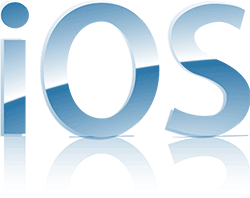
iOS je operačný systém vyvinutý spoločnosťou Apple, ktorá ho používa pri všetkých svojich zariadeniach. Požívateľsky jednoduchý systém sa už veľa rokov teší veľkej obľube. Väčšina jej telefónov by mala mať takmer totožné umiestnenie obsahu nastavenia – iba najnovší iOS v ňom má oproti starému viac funkcií.
Kým uvediete svoj iPhone do továrenského nastavenia, odhláste sa z iCloudu – inak zo svojho účtu vymažete všetky dáta (nielen z mobilu, ale z celého servera iCloud, ku ktorému ste prihlásení). Zároveň vypnite funkciu "Nájsť iPhone", inak sa môže stať, že zariadenie zostane zaistené zámkom aktivácie.
iPhone, aj ktorékoľvek iné zariadenie od Applu, môžete zálohovať dvoma spôsobmi: Cez PC alebo MacBook pomocou iTunes alebo v nastavení telefónu bez využitia počítača. Poradíme vám, ako na to.
Postup prechodu do továrenského nastavenia iOS
Otvorte nastavenie iPhonu.
Prejdite do ponuky "Všeobecné".
Vyberte "Obnoviť".
Zvoľte "Obnoviť všetky nastavenia"/"Obnoviť dáta a nastavenie".
Postup prechodu do továrenského nastavenia iOS pomocou iTunes
Otvorte na MacBooku alebo v počítači aplikáciu iTunes.
Pripojte iPhone k počítaču pomocou kábla.
iPhone vás pravdepodobne požiada o potvrdenie dôveryhodnosti počítača alebo zadanie kódu zariadenia – dôveryhodnosť potvrďte alebo zadajte požadovaný kód.
Len čo sa váš iPhone zobrazí v iTunes, vyberte ho.
Pod vybraným iPhonom sa vám zobrazí ponuka "Nastavenie".
Vyberte prvú kartu "Súhrn" a kliknite na "Obnoviť iPhone".
Zobrazí sa tabuľka, kde kliknutím na "Obnoviť" potvrdíte obnovu do továrenského nastavenia.
Potom počkajte, kým prebehne prechod do továrenského nastavenia a iPhone sa sám reštartuje.
i Ak svoj iPhone stratíte, môžete ho vrátiť do továrenského nastavenia na diaľku, takže sa prípadný nálezca nedostane k vašim dátam.
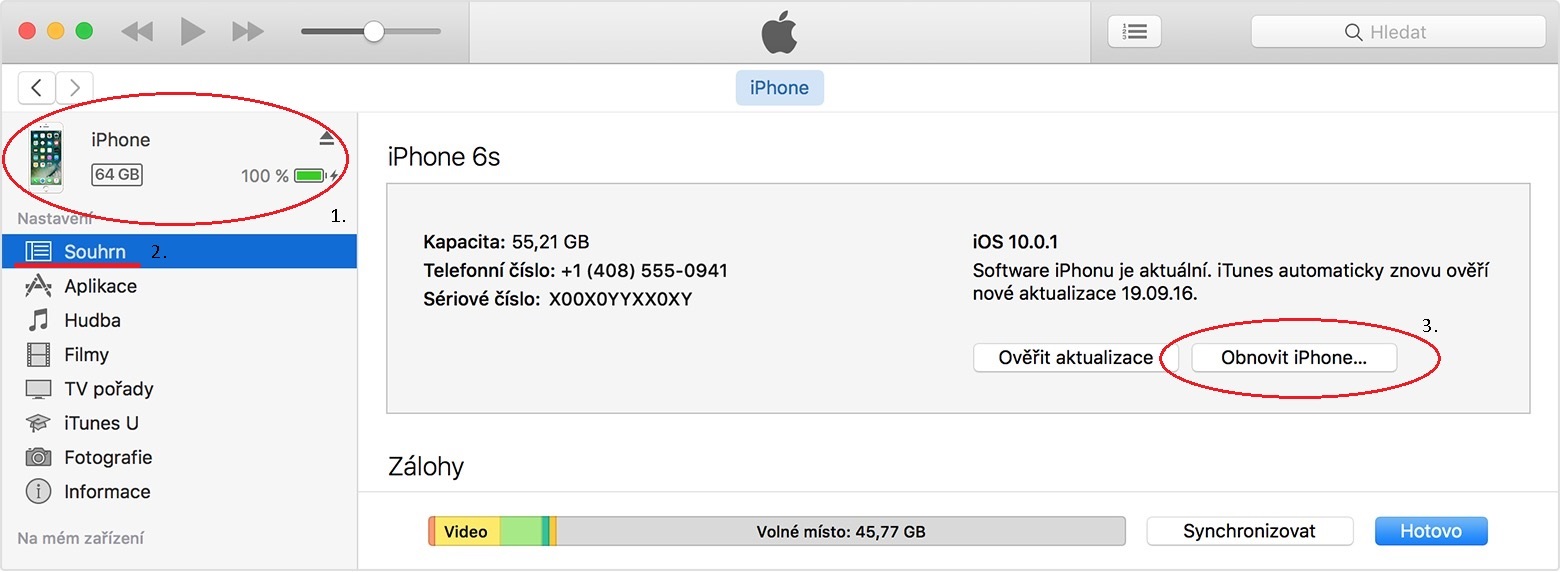
Po dokončení obnovy iPhonu do továrenského nastavenia môžete jednoducho obnoviť zálohované dáta cez iCloud alebo iTunes (podľa toho, kam ste zálohovali).
Uvedenie telefónu do továrenského nastavenia v prípade OS Android
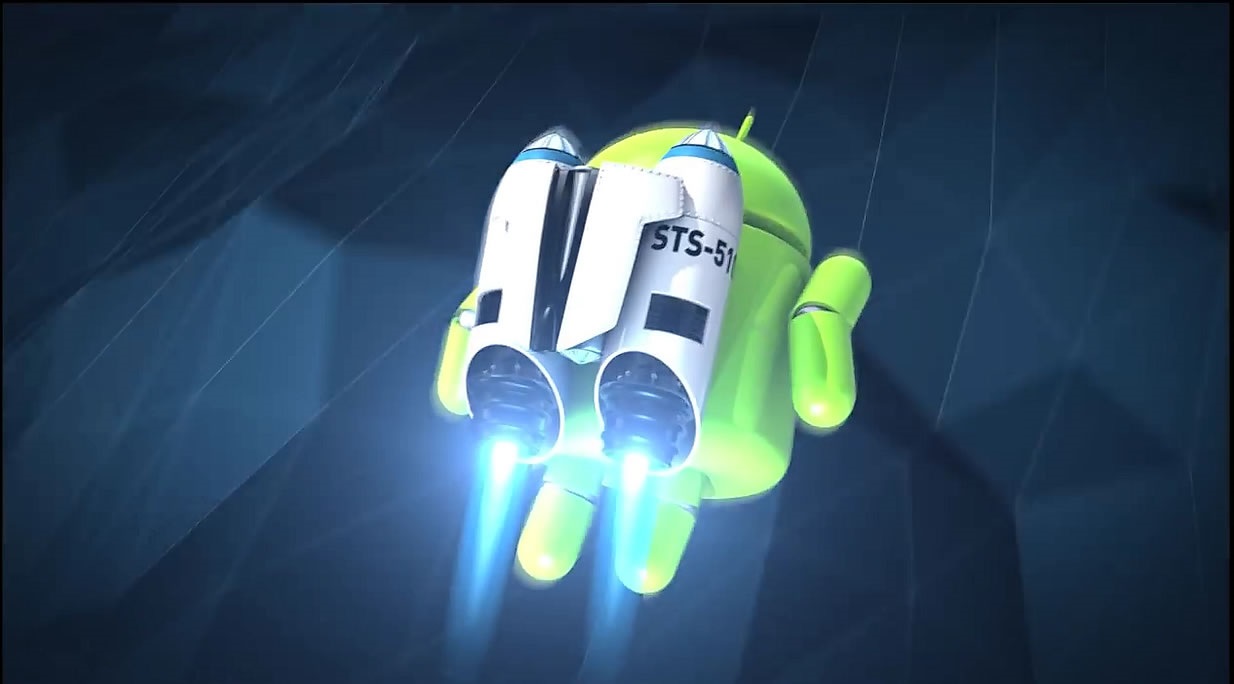
Android je najpoužívanejší operačný systém v prípade mobilných telefónov aj tabletov. Hoci je sám o sebe používateľsky prívetivý, veľa výrobcov vytvára až dodatočne pre svoju značku špeciálne nadstavby, ktoré upravia vzhľad systému, poradie položiek a pridajú niektoré funkcie. Android zariadenia preto môžu mať odlišné umiestnenie jednotlivých položiek menu, prípadne budú inak pomenované – význam názvov aj funkcií jednotlivých položiek sa však spravidla nemení.
Postup prechodu do továrenského nastavenia v prípade OS Android
Otvorte nastavenie telefónu a prejdite do karty "Všetko".
Prejdite do do sekcie "Osobné".
Vyberte "Zálohovanie a obnovenie dát".
V prípade, že ste neurobili zálohu, môžete ju vykonať on-line pomocou Googlu – stačí prejsť do sekcia "Záloha" a vybrať položky na zálohovanie.
Potom zvoľte "Obnovenie továrenských dát".
Vo výbere aplikácií vyberte položky na vymazanie.
Potvrďte prechod do továrenského nastavenia.
Počkajte na dokončenie procesu.
Postup prechodu do továrenského nastavenia v prípade starších verzií Androidu (SAMSUNG)
Otvorte nastavenie telefónu.
Prejdite dolu a zvoľte "Súkromie".
Následne zvoľte "Obnovenie do továrenského nastavenia".
Kým zálohu vykonáte, zobrazé sa vám automaticky zaškrtunutá možnosť zmazania "pamäte USB", ktorá odstráni aj fotografie a hudbu – v prípade, že si chcete fotografie aj zvukové súbory ponechať, možnosť odškrtnite.
Nakoniec kliknite na "Obnoviť telefón".
V ďalšom kroku potvrďte tlačidlom "Vymazať".
Počkajte na dokončenie procesu.
Postup prechodu do továrenského nastavenia v prípade OS Android s nadstavbou Huawei
Otvorte nastavenie telefónu a prejdite do karty "Všetko".
Zvoľte "Zálohovanie a obnovenie dát" (nachádza sa najčastejšie v spodnej polovici menu). V prípade starších verzií prejdite v nastavení do sekcie "Osobné".
V prípade, že ste neurobili zálohu, môžete ju vykonať on-line pomocou Googlu – stačí zapnúť "Zálohovanie mojich dát" – zároveň sa uistite, že je zapnutá aj nasledujúca položka "Automatické obnovenie".
Následne zvoľte "Obnovenie továrenských dát".
Týmto budú zmazané údaje z vnútornej pamäte, a to vrátane vašich účtov, systémových a aplikačných nastavení a inštalovaných aplikácií – ak chcete zmazať aj hudbu, videá, fotografie a ďalšie, zaškrtnite v zozname aj poslednú položku "Vymazať vnútorné úložisko".
Po tomto nastavení kliknite na tlačidlo "Obnoviť telefón".
Akciu nakoniec ešte raz potvrďte tlačidlom "Obnoviť telefón".
Po vykonaní všetkých krokov počkajte na automatické zmazanie a následnú obnovu mobilného telefónu do továrenského nastavenia.
Zariadenie prejde na začiatku do režimu "Konzola na zotavenie" a samo vykoná všetky potrebné kroky. Len čo bude uvedenie do továrenského nastavenia dokončené, môžete opäť začať používať svoj telefón.
Ak sa z nejakého dôvodu nemôžete dostať do nastavenia telefónu, vyberte nasledujúci postup. Ani tento postup však nemusí fungovať v prípade všetkých zariadení – jednotliví výrobcovia môžu riešiť túto možnosť v rámci svojej nadstavby odlišne.
Vypnite svoj mobilný telefón – pokiaľ ho nebude možné vypnúť cez úvodnú obrazovku, držte približne 5 – 10 sekúnd tlačidlo zapnutia telefónu/aktivácie klávesov.
Keď bude zariadenie vypnuté, podržte tlačidlo na zvýšenie (prípadne zníženie) hlasitosti a zároveň držte tlačidlo zapnutia telefónu.
Len čo ucítite vibrácie ako pri štandardnom zapnutí, pustite tlačidlo zapnutia telefónu, ale tlačidlo na zvýšenie (prípadne zníženie) nepúšťajte približne ďalších 5 – 6 sekúnd – ak táto kombinácia nefunguje, pustite po zobrazení loga obe tlačidlá a raz stlačte "tlačidlo zapnutia".
Potom sa na displeji zobrazí textová ponuka, v ktorej sa môžete pohybovať pomocou tlačidiel na reguláciu hlasitosti. Týmito tlačidlami zvoľte režim "Konzola na zotavenie" (popr. "Recovery" alebo "Recovery mode") a potvrďte výber tlačidlom zapnutia telefónu.
Len čo sa vám na displeji zobrazí smutný Android, podržte tlačidlo zapnutia telefónu a stlačte tlačidlo na zvýšenie hlasitosti.
Nabehne vám systémové menu, v ktorom sa opäť môžete pohybovať použitím tlačidiel na reguláciu hlasitosti.
V systémovom menu prejdite na "wipe data/factory reset". Ak vás systém požiada o potvrdenie voľby, potvrďte ju a počkajte na automatické vykonanie všetkých úkonov.
Keď budú všetky potrebné kroky návratového procesu dokončené, vyberte Reboot na reštartovanie zariadenia.
Nech ste zvolili ktorýkoľvek postup, môžete svoje dáta pohodlne obnoviť prostredníctvom Google účtu, prípadne ich vyvolať z externého úložiska (z micro SD karty, externého HDD, PC a i.).
i Ak svoj telefón stratíte, môžete ho vrátiť do továrenského nastavenia na diaľku alebo ho zamknúť, takže sa prípadný nálezca nedostane k vašim dátam.
Uvedenie telefónu do továrenského nastavenia v prípade Windows Phone
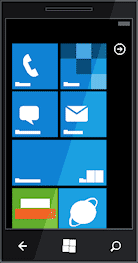
Windows Phone patrí k menej zastúpeným operačným systémom inteligentných telefónov. Využívajú ho predovšetkým mobilné telefóny značky NOKIA a Microsoft. Ak uvediete mobilný telefón s Windows Phone do továrenského nastavenia, zmaže sa všetok obsah a obnoví sa do stavu, v ktorom bol pri prvom zapnutí.
Kým sa k tomuto kroku uchýlite, zálohujte si dáta aj aplikácie na svoj účet Microsoft v cloude. Pomocou nášho návodu toto vykonáte v priebehu niekoľkých minút.
Postup prechodu do továrenského nastavenia v prípade Windows Phone
Otvorte nastavenie telefónu.
Vyberte záložku "O systéme" (nachádza sa úplne dole).
Zvoľte "Obnoviť továrenské nastavenie telefónu".
Zobrazia sa dve upozornenia – ak ste si obnovou továrenského nastavenia istí, potvrďte obe upozornenia voľbou "Áno".
Ak váš telefón nereaguje, prípadne sa z nejakého dôvodu nemôžete dostať do nastavenia telefónu, vyberte nasledujúci postup.
Vypnite svoj mobilný telefón. Ak ho nebude možné vypnúť cez úvodnú obrazovku, držte približne na 5 – 10 sekúnd tlačidlo zapnutia telefónu/aktivácie klávesov.
Len čo bude zariadenie vypnuté, držte tlačidlo na zníženie hlasitosti a zároveň podržte tlačidlo zapnutia telefónu (približne 10 – 15 sekúnd).
Lenčo ucítite vibrácie, pusťte obe tlačidlá a následne podržte tlačidlo na zníženie hlasitosti, kým sa neobjaví veľký výkričník.
Následne stlačte (ale naďalej už nedržte) tlačidlá v tomto poradí: zvýšenie hlasitosti, zníženie hlasitosti, tlačídlo zapnutia/vypnutia telefónu, tlačidlo na zníženie hlasitosti.
Len čo vykonáte všetky potrebné kroky, smartfón sa automaticky obnoví do továrenského nastavenia.
Pri zvolení niektorého z uvedených postupov môžete zálohované dáta jednoducho obnoviť pomocou Google účtu alebo externého úložiska (z micro SD karty, externého HDD, PC a i.).
i Ak svoj telefón stratíte, môžete ho vrátiť do továrenského nastavenia na diaľku, takže prípadný nálezca nebude mať prístup k vašim dátam.